以前、LP制作ツールに関してまとめた記事
【2019年版】ランディングページ(LP)作成ツール3選!ノンデザイナーでもオシャレに
でもご紹介した、爆速でおしゃれなLPを作ることの出来るツール、strikingly。
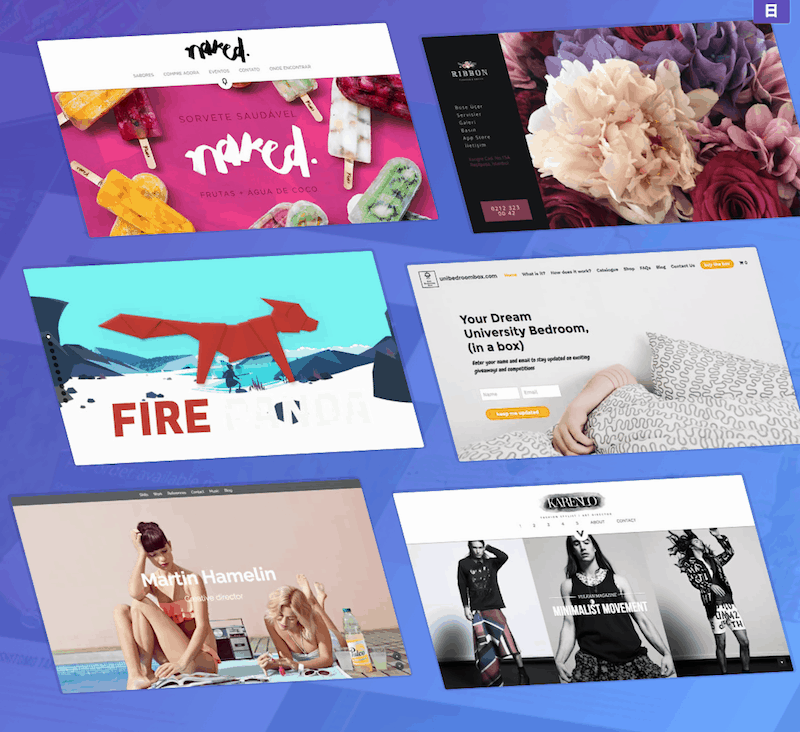
このstrikingly、既存サイトの独自ドメインに紐付けて
サブドメインで運用を行うことができます。
サブドメイン設定に関する公式のリファレンスはこちら。
一般的なサブドメインの接続方法 – Strikingly ヘルプセンター
Connect Custom Domain – Strikingly Help Center
※ ただし、独自ドメインを利用するための有料プランへの加入が必要となります。
(最安プランのLimited以上)
Strikinglyでサブドメインを利用するための大きな流れは
- Strikinglyサービス側でサブドメインを登録する
- ドメイン(サーバー)側でサブドメインをStrikinglyサーバーへ向ける
という2つの作業が必要になります。
そのうち、2のサブドメインをStrikinglyサーバーへ向ける作業には
- ドメイン取得管理サービス(ムームードメイン・お名前.comドメインなどのコンパネ)で設定
- 現行ホスティングサーバー側(エックスサーバー・ConoHa・Mixhost・お名前.comサーバーなどのコンパネ)で設定
の2つの方法があります。
基本的には、サブドメイン設定時には、ホスティングサーバーよりも名前解決時に上位にあたる、ドメイン取得管理サービス側で設定するのが原則です。
しかし、たとえばムームードメイン + エックスサーバーの構成で運用している場合
ムームードメインが参照するネームサーバーは、エックスサーバーのネームサーバーを指定(他社のネームサーバーを使用)と設定していることが基本的です。
そのため、ムームードメイン + エックスサーバーの構成の場合には、エックスサーバー側のDNS設定を変更する必要があります。
以下では、
- Strikingly側の設定
- ムームードメイン側でサブドメイン設定を行う場合(ムームーDNSが利用可能な場合)
- ムームードメイン + エックスサーバーの運用で、エックスサーバー側DNSでサブドメイン設定を行う場合
これらの説明を順にしてまいります。
目次
Strikingly設定より、サブドメイン付きで独自ドメインURLを入力する
まずはStrikinglyサービス側で、サブドメインを受け入れる設定を行います。
strikinglyの編集画面にログインしたら
画面左側のメニューより「設定」をクリックします。
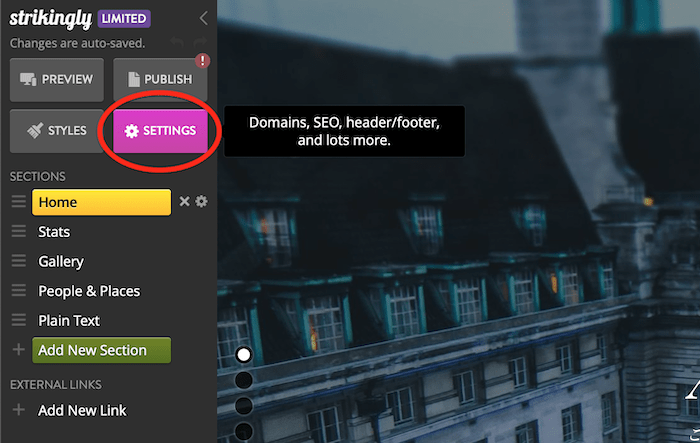
「ドメイン」をクリックし
カスタムドメイン/サブドメインに
追加したいサブドメインURLを
サブドメイン含め、全て入力します。
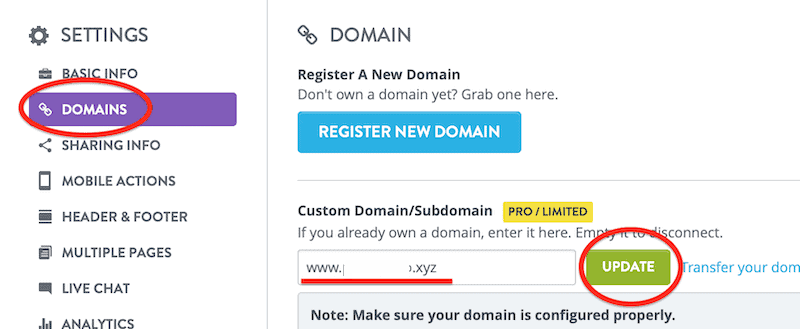
入力したら、「更新」を押してください。
これで、strikingly側の設定は完了です。
ムームードメインのコントロールパネルより、DNSレコード設定を変更する
次は、ドメイン取得管理サービス単体で設定できる場合の設定方法です。
これは、たとえばムームードメイン + ConoHa VPSなどの体制で
ムームードメインが管理するネームサーバー(ムームーDNS)で設定できる場合の方法です。
ムームードメインのコントロールパネルにログインし、「ムームーDNS」の項目を開きます。
ムームーDNS設定を行っている該当のドメインの「変更」を選択。
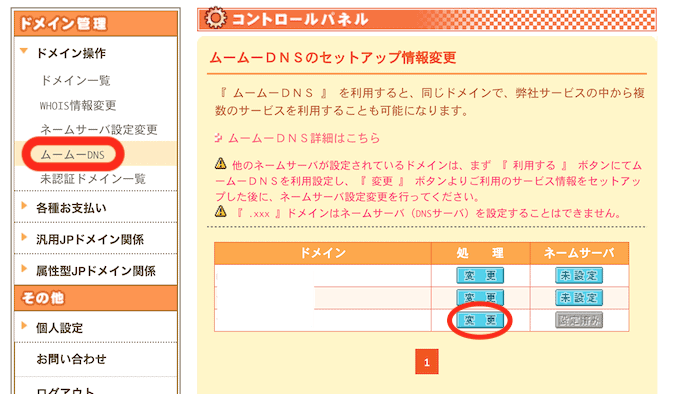
(※ ムームーDNS利用設定を行っていない場合には、「ネームサーバ設定変更」の項目からムームーDNSを利用するを選択してください。ただしムームーDNSを利用しても大丈夫か、切り替える際は構成について要注意。)
設定詳細画面が開いたら、設定2のカスタム設定のセットアップ情報を変更します。
たとえば、今回設定したいサブドメインとしてのURLが
lp.example.comの場合
今回設定するサブドメイン名「lp」をサブドメインの欄に入力。
種別はCNAME(Canonical Name)を選択してください。
内容には、lp.example.com.s.strikinglydns.com
と入力します。
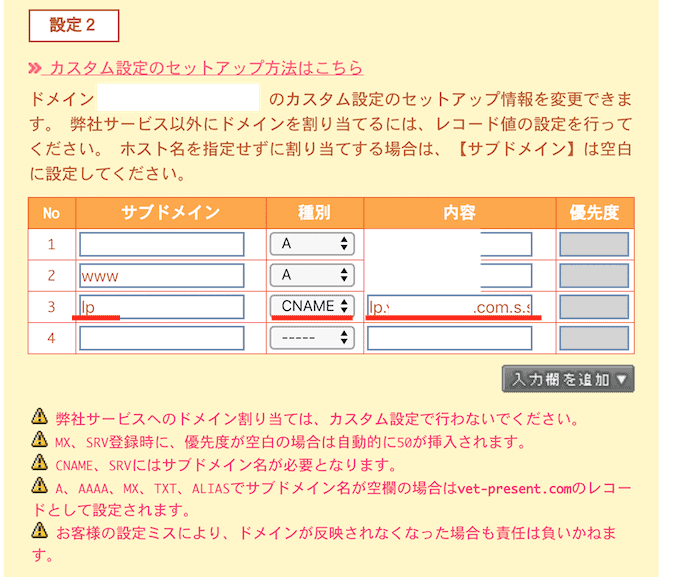
その後設定を保存したら、これでドメイン管理サービス側でのサブドメイン設定は完了です。
参考 : 一般的なサブドメインの接続方法 – Strikingly ヘルプセンター
なお、サブドメイン設定にはフルリゾルバーのDNSキャッシュが更新されるまで一定の時間がかかります。
(誤認されている言い方をすれば、ドメイン浸透待ちの時間が発生)
エックスサーバーのコントロールパネルより、DNSレコード設定を変更する

ドメイン側設定で、ホスティングサーバー側のネームサーバーを参照指定している場合
次は、ムームードメイン + エックスサーバーなどの構成をとる必要があり
ムームーDNSを利用できず、他社のネームサーバーを参照指定している場合です。
たとえばムームードメイン + エックスサーバーの場合には
ムームードメインでは、ネームサーバー設定の設定内容で
「GMOペパボ以外のネームサーバーを利用する」にチェックが入り
下記の画像のような設定が行われているはずです。
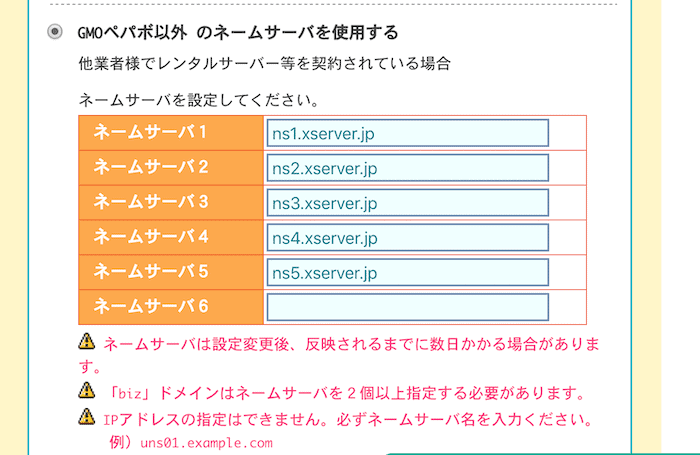
このように他社ネームサーバーを参照している場合には、ドメイン取得管理サービス側で設定するのではなく
ホスティングサーバー側の管理画面でサブドメイン設定を行います。
以下では、エックスサーバーの場合を想定して解説しています。
エックスサーバーのサーバーパネルにログインした後
DNSレコード設定をクリック。
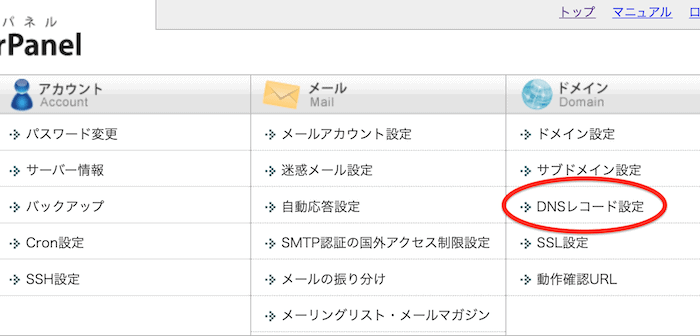
次画面で、設定を行いたいドメインを選択します。
現在のDNSレコード一覧を確認し、ワイルドカードを削除
「DNSレコード一覧」のタブを開き
現在のDNSレコード設定内容を確認します。
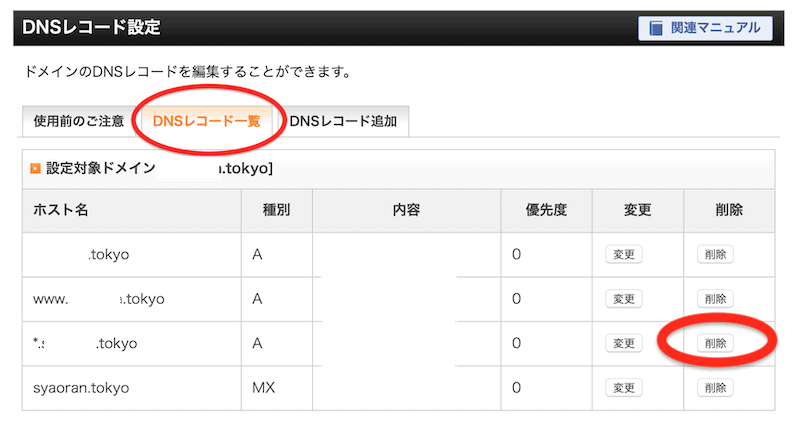
このうち、画像ではホスト名の上から3番目
「 * 」のマークは「ワイルドカード」と呼ばれるものです。
いかなる文字列に対しても、設定が適用されることになります。
今回はまず、この「 * 」のAレコードを削除します。
「 * 」のワイルドカードサブドメインについて、「削除」をクリックして完了させてください。
例: サブドメイン「info」でstrikinglyを運用したい場合、CNAMEレコード設定を追加する
次に、公式レファレンスに従って
DNSレコードに「CNAME」レコードを追加します。
例として
example.comというドメインで既存サイトを運用しており
「info」サブドメインをstrikinglyに紐付けたい場合には
「DNSレコード追加」のタブより
以下の内容で、DNSレコードを追加してください。
ホスト名: info
種別: CNAME
内容: info.example.com.s.strikinglydns.com
優先度: 0 (触らない)
※内容の「example.com」の部分は、お持ちのドメインに変更して登録してください。
これで、サブドメイン設定が完了し
ケースの場合だと
info.example.com
にアクセスした場合のみ、strikinglyのページが表示されるようになります。
wwwサブドメインをstrikinglyに設定する場合はAレコード設定も変更する
wwwサブドメインをstrikinglyに紐付けたい場合には
上記のinfoサブドメインのとき同様に、まずwwwにCNAME設定を行います。
wwwのCNAME設定内容としては、infoのときと同様
内容: info.example.com.s.strikinglydns.com
(example.comは自分のドメインに差し替えて入力)
を設定してください。
そして追加で、Aレコードに関する設定を行います。
DNSレコード一覧で確認した通り
wwwには、初期でwwwなしのネイキッドドメインと同じIPアドレスが
Aレコードに設定されています。
そのため、DNSレコード設定一覧タブより
wwwについて「変更」をクリック。
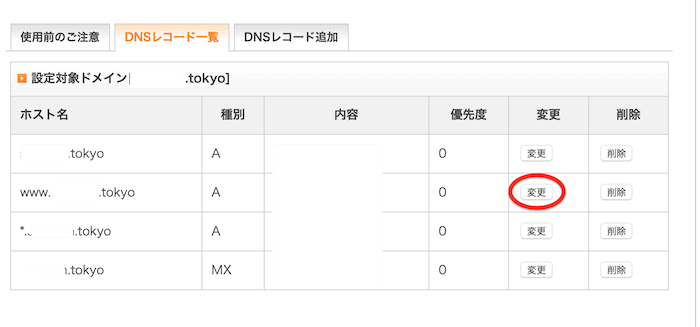
変更内容としては
ホスト名: www(.あなたのドメイン)
種別: A
内容: 54.183.102.22
優先度: 0 (触らない)
上記の内容に、設定変更を行い
- wwwのCNAME設定に内容「www.example.com.s.strikinglydns.com」が追加されていること
- wwwのAレコード内容が「54.183.102.22」に変更されていること
を確認して、設定完了です。

“無効なURLです。プログラム設定の反映待ちである可能性があります。しばらく時間をおいて再度アクセスをお試しください。”
と表示されることがあります。こちらはエックスサーバーがサブドメイン設定を処理している段階での表示なので、設定が反映されるまで、気長に待つようにしましょう。
およそ数時間以内には変更が反映されるはずです。
サブドメイン設定を使いこなし、strikinglyでスピーディーにLPを作成しよう
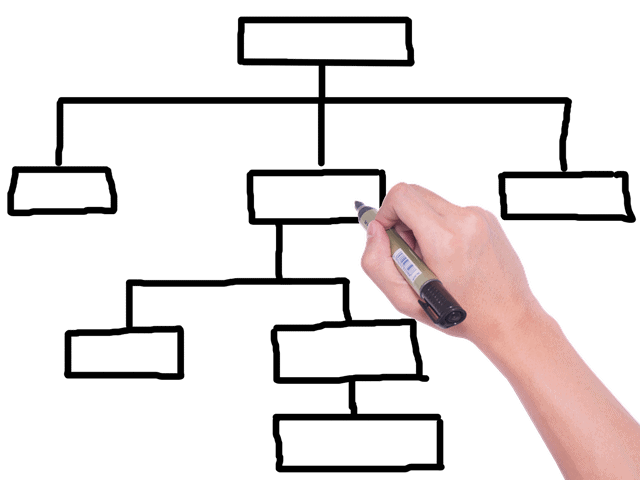
いかがでしたでしょうか?
strikinglyは専用サーバーを利用しなければならないサービスのため
オープンソースCMSとは異なり
自サイトドメインのサブディレクトリに展開させることはてきません。
しかし代わりに、サブドメインとして設定を行うことで
既存の独自ドメインと、関連性をもたせることができます。
一般的にはサブディレクトリ型の方が
既存サイトとのSEO的な関連性は強まると考えられています。
しかし、サブドメイン型でもサブディレクトリ型とSEO的に大差はない、とする説もあるようです。
SEO的な効果に論争はあるものの
strikinglyによる制作は、スピード的に非常に優秀なもの。
サブドメイン機能を上手く使うことで
あなたのサイト運用に、爆速でLPをプラスしてみてください。
Strikinglyによる制作事例をまとめました(関連記事)
以下の記事で、Strikinglyによる制作事例をまとめてあります。
30分で制作した事例から、流体シェイプというモダンなデザインで作られたLPまで。
また、SNSタイムラインを埋め込めるソーシャルフィード、
LP上で接客が可能な「ライブチャット」など、幅広いStrikinglyの機能もみることができます。
ぜひ、併せてお読みくださいね。
Leave a Reply